ensp实验
这里写目录标题
vlan实验
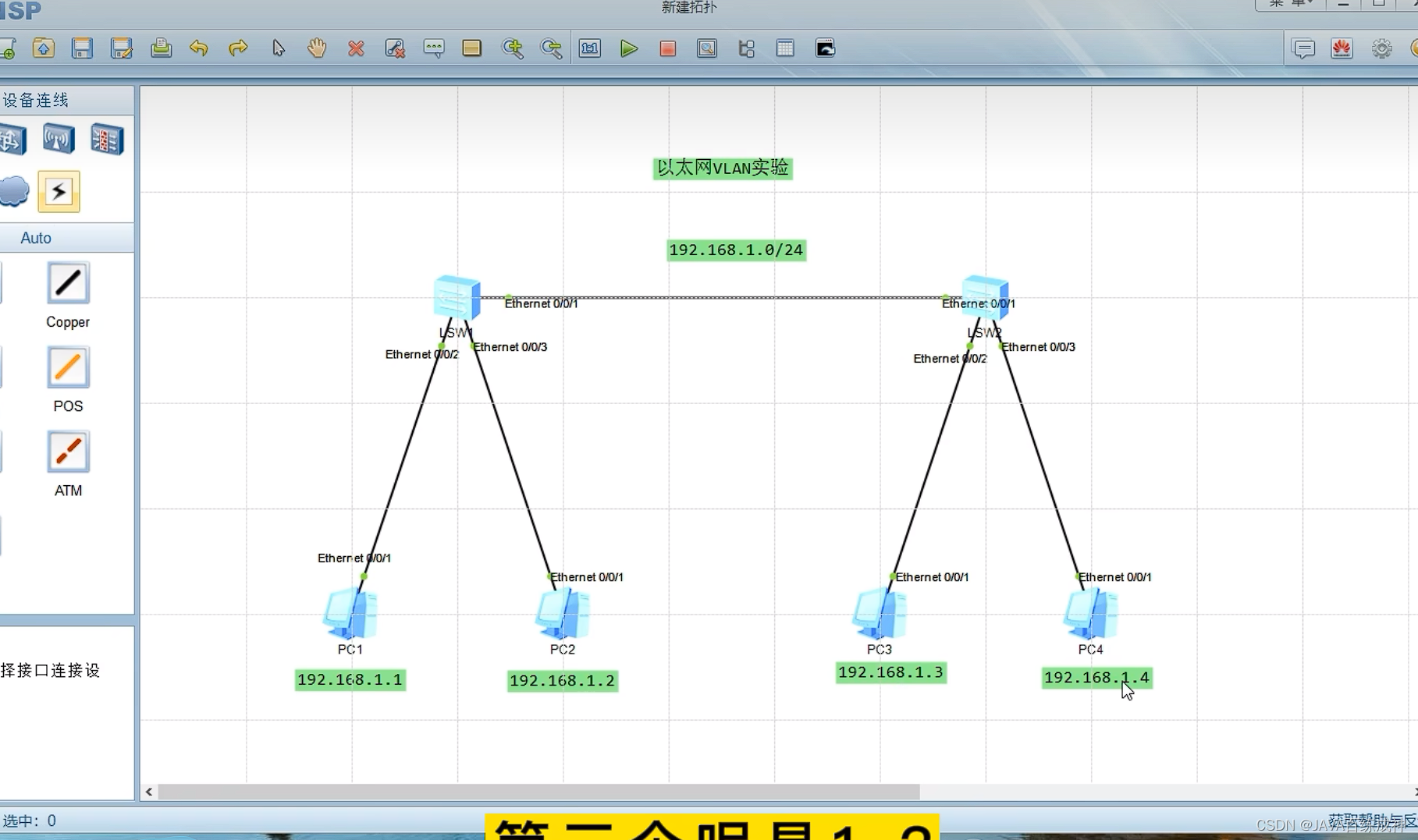
access是只能允许一个vlan口通过,而trunk是允许多个
#先设置二号口和三号口
#创建两个vlan
vlan batch 10 20
二号口操作
#配置access口
port link-type access
#只允许通过vlan10
port default vlan 10
三号口跟上面一样
配置完成后到他的中心链路上配置一号口
#进入一号口配置trunk模式
port link-type trunk
#配置vlan10 20都可以通过串口通过
port trunk allow-pass vlan10 20
另一个lsw2以此类推
静态路由实验
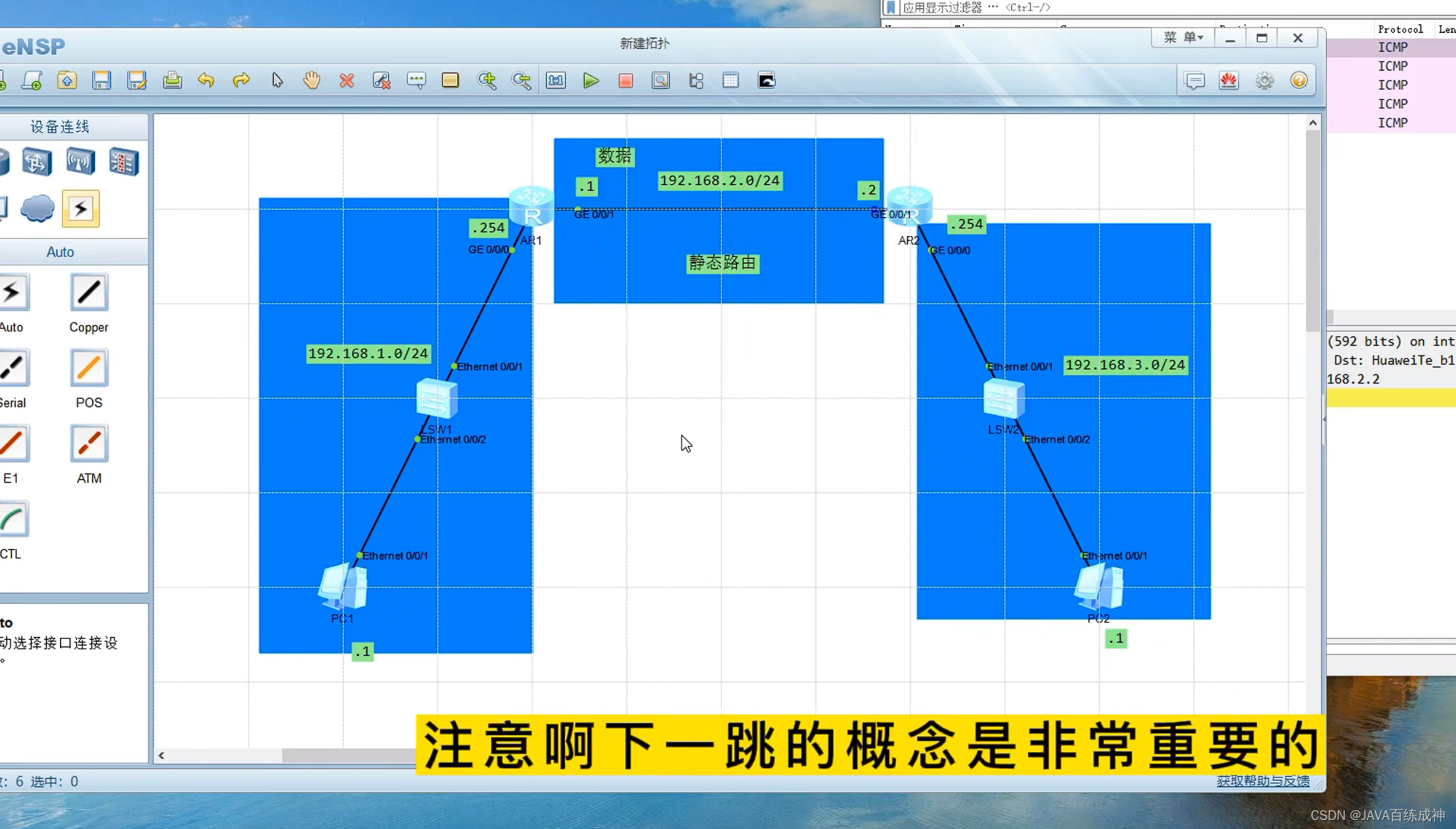
如果两个网段要传输数据的话需要用到下一跳。
比如ar2要传数据到ar1
配置下一跳地址 r2回传数据到r1
#ip route-static 192.168.1.0 24 192.168.2.1
指出我们要到达的网段,下一跳地址
动态路由ofps
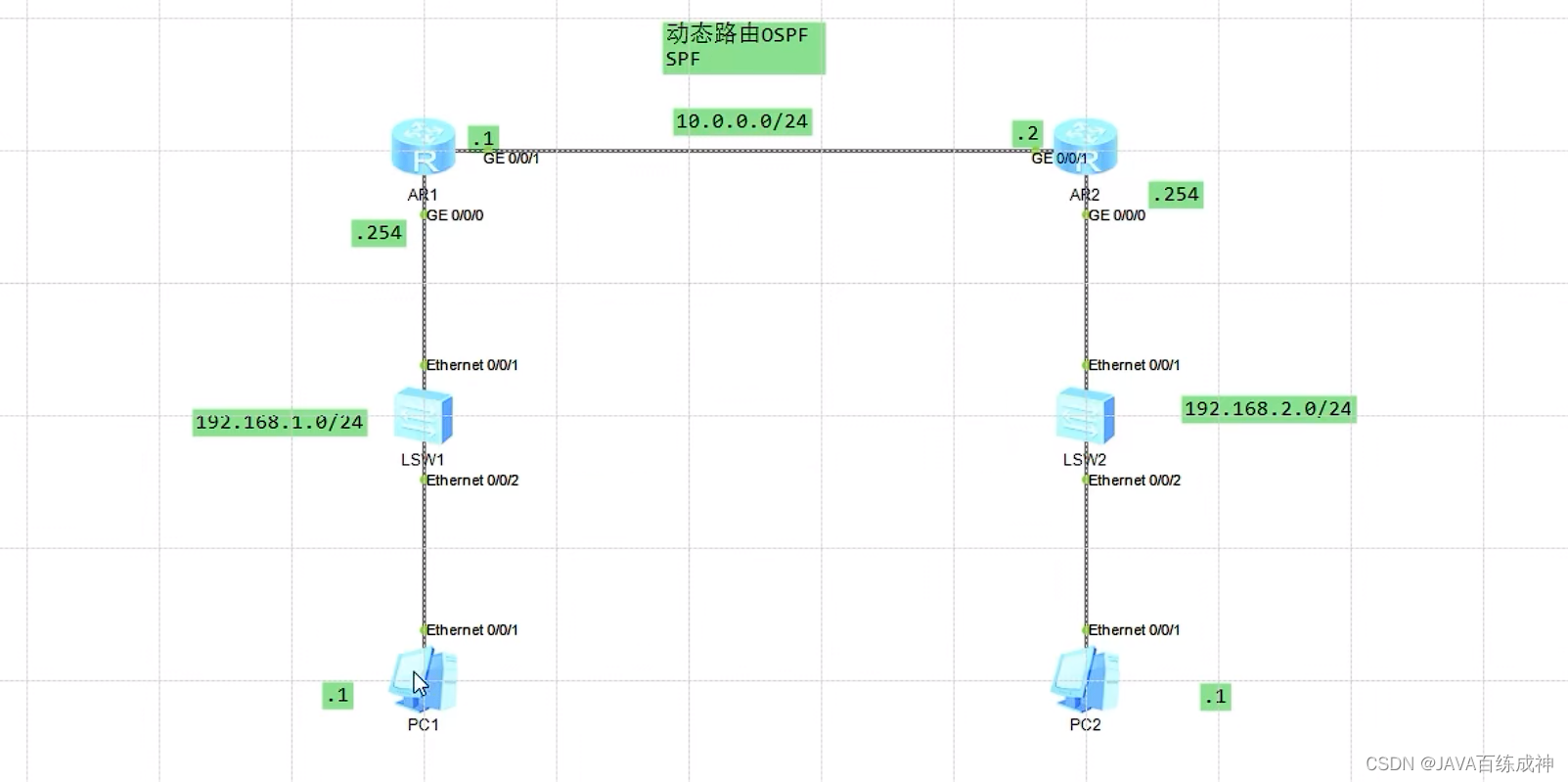
陪完整对应的ip地址之后可以配置ospf了。
#osfp
如果是单区域的话就进入区域0
#area 0
设置他的网段
#network 192.168.1.0他直连的网段 0.0.0.255网段的反掩码
#network 10.0.0.0 0.0.0.255
这样子第一个设备的ofps也就完成了
#osfp
如果是单区域的话就进入区域0
#area 0
r2也是一样的操作
#network 192.168.2.0 0.0.0.255
#network 10.0.0.0 0.0.0.255
RIP 动态路由协议
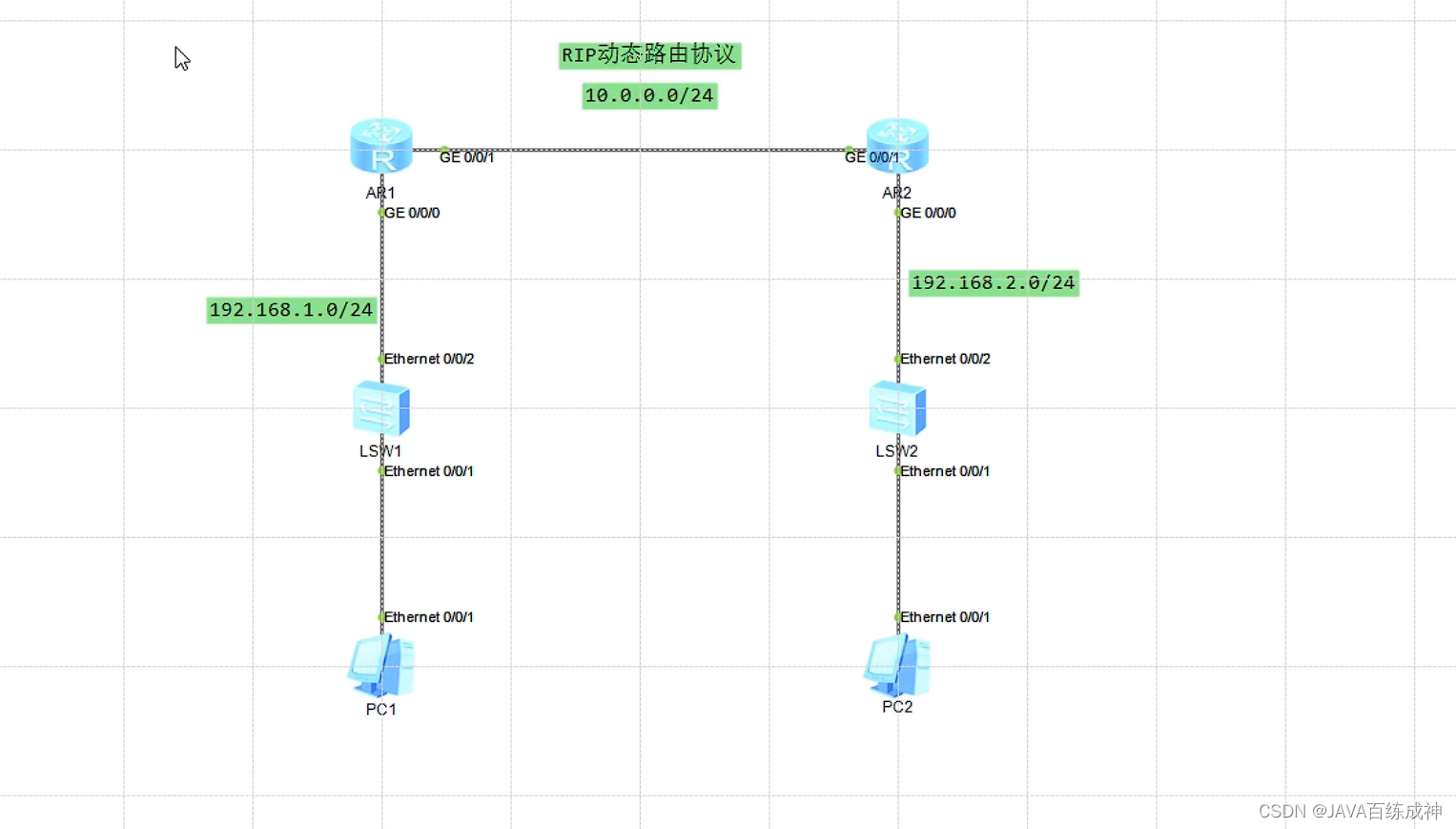
rip超过15个路由器后将不会流转
rip有v1v2版本
v1不会对ip地址网段特殊的掩码设置
v2可以实现子网划分
#rip
设置路由器的直连网段
#network 192.168.1.0
#network 10.0.0.0
ar2
#netwrok 192.168.2.0
#netwrok 10.0.0.0
这样会保留分享网段信息
不管正确还是错误
dhcp实验
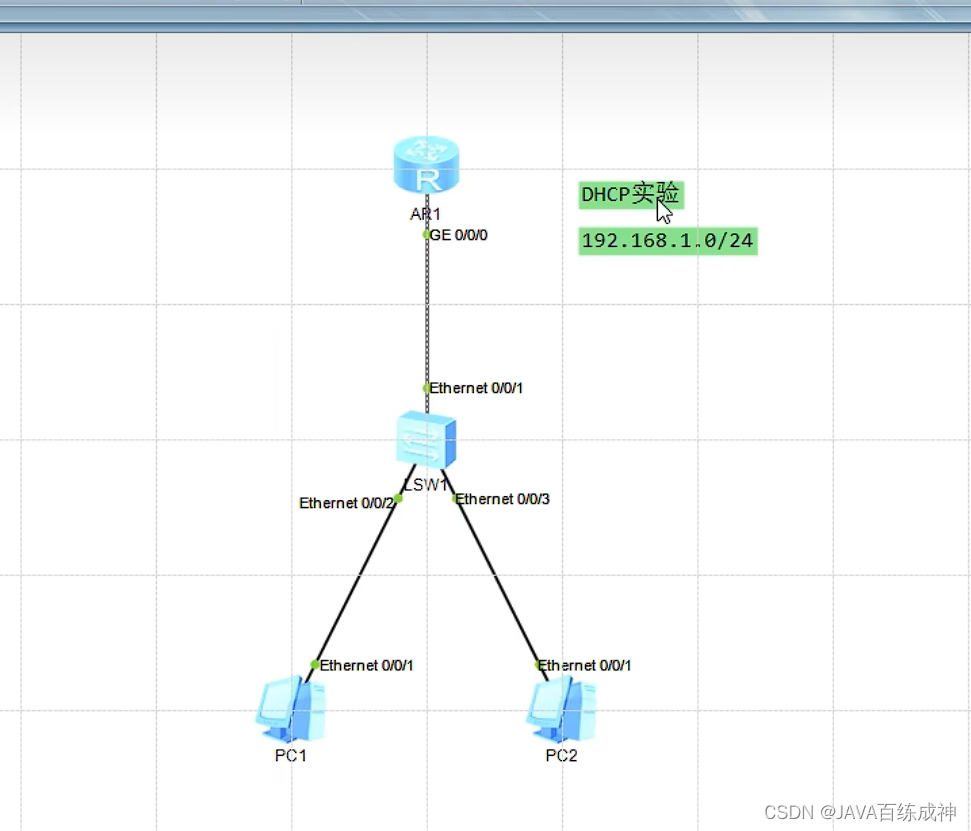
dhcp动态协议给他一个范围他自行分配ip地址
配置pc1pc2
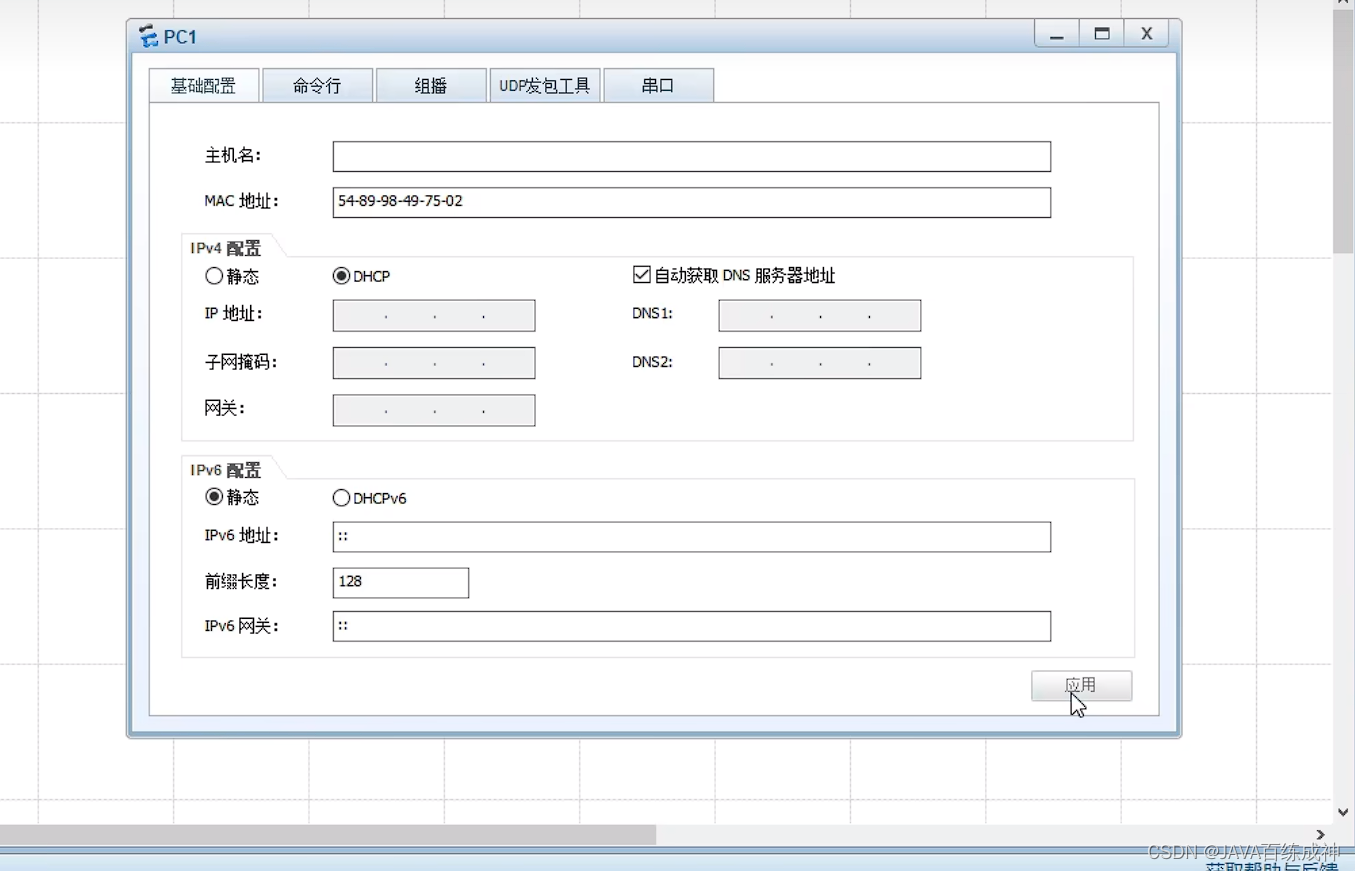
对r1路由器配置好ip地址并创建好他的网关
#ip address 192.168.1.254 24
dhcp分配有两种方式,第一种是global
第二个是interface的模式
本次用的是global的方式
先创建地址池
#ip pool PC
就会创建好这个地址池
第一个地址池中需要他的一个网关
#gateway-list 192.168.1.254
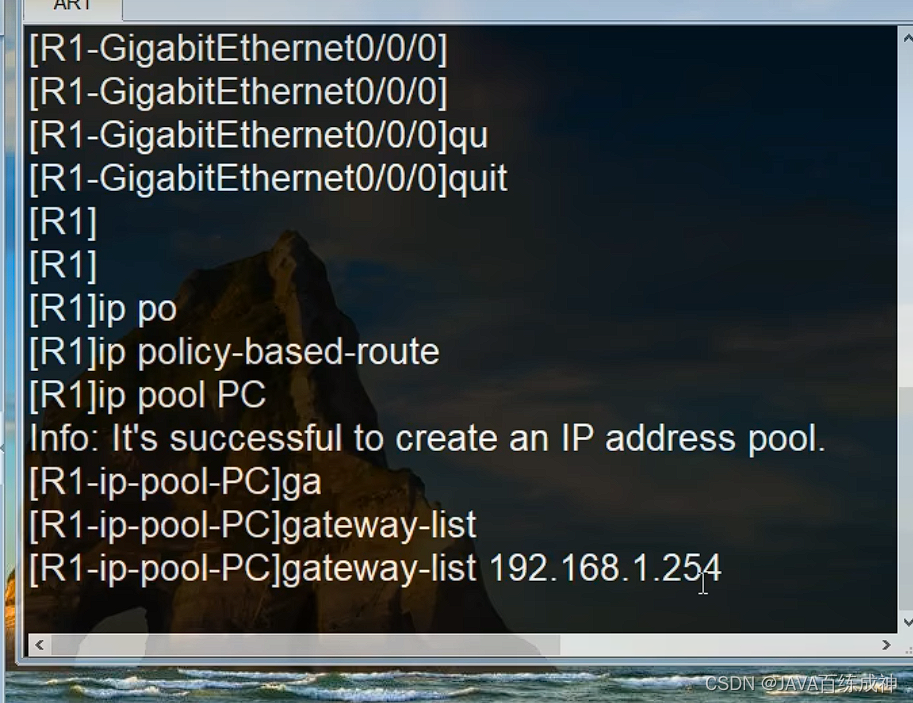
第二个是需要他的一个网段
#netbios-type
#network 192.168.1.0 mask 24
配置完成后就可以使用这个地址池了
完成后去开启dhcp
#dhcp enable
#int g进入接口
开启他的dhcp 选择他的模式为global
#dhcp select global
这样就完成了一个基本的配置
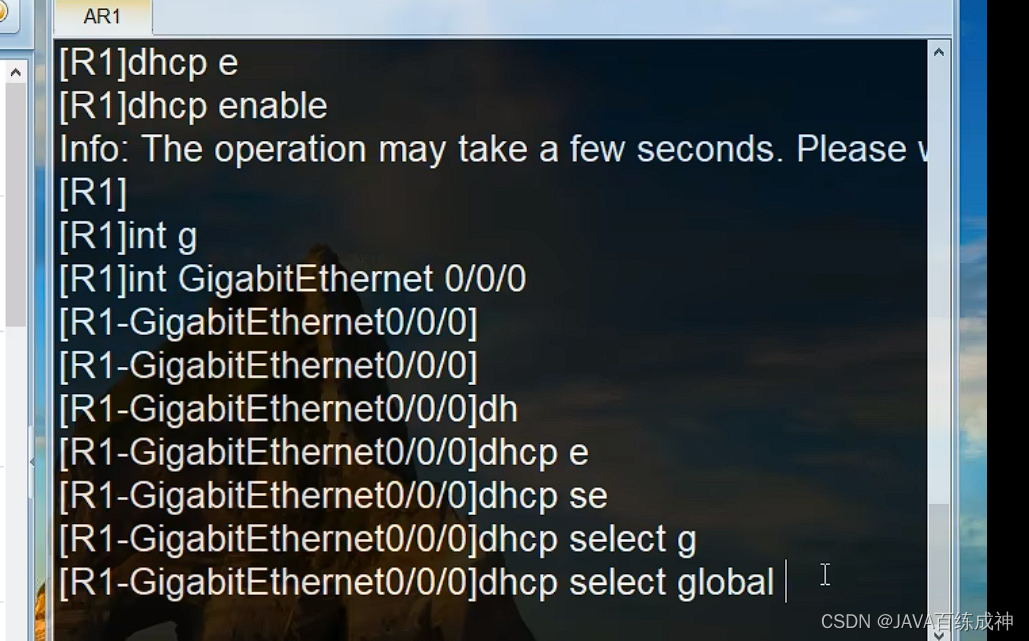
使用interface的方法
配置好接口的ip地址根据这个ip地址做地址池分配就可以了
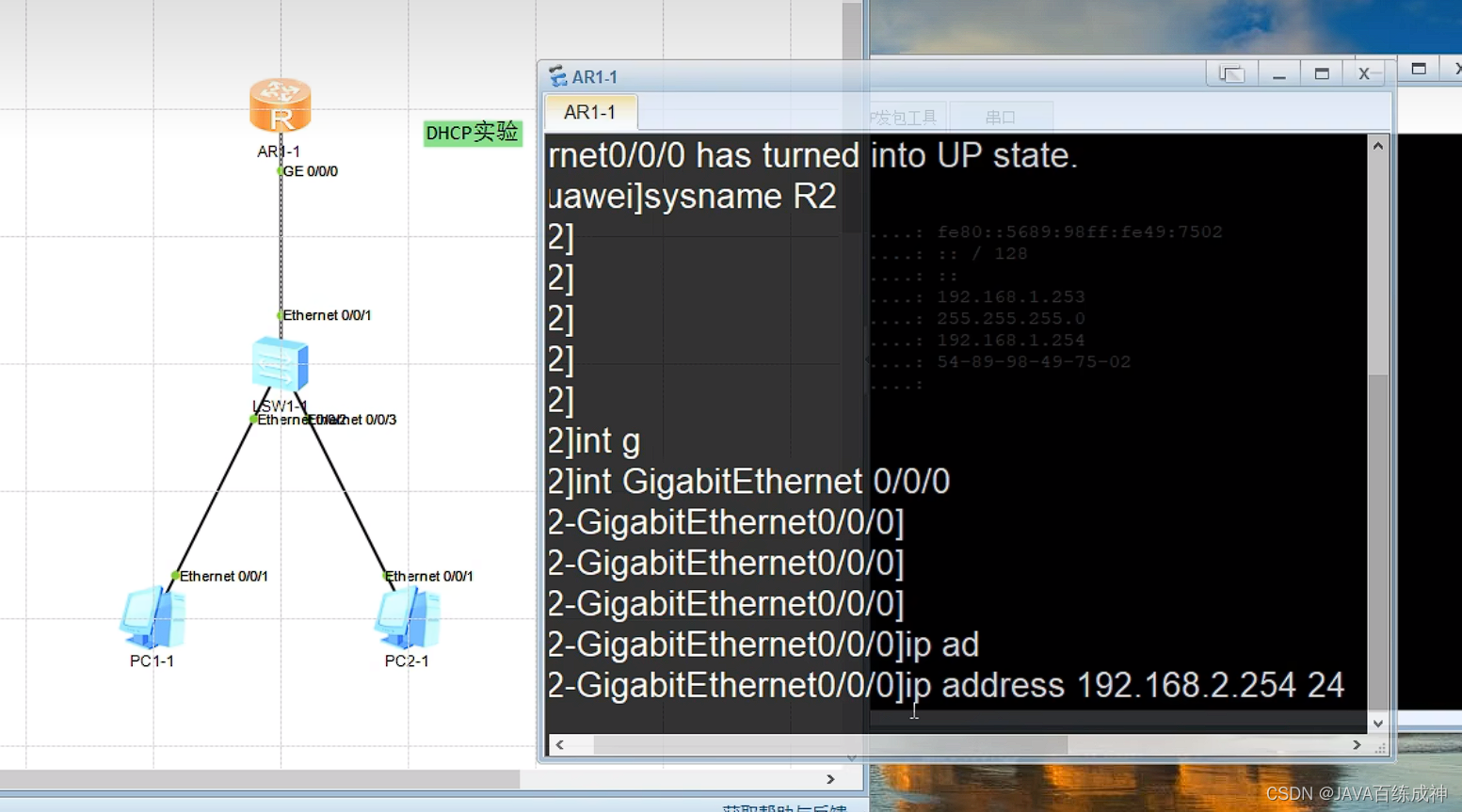
一样要记得先开启dhcp
#dhcp enble
开启后进入端口
#int g0
#dhcp select inteface使用inteface的方式
回车后就完成了基本的配置了
根据接口的网段来分配ip地址,从大到小的方式
三层交换机实验

先创建好对应的两个网段
#vlan batch 10 20
在进入一个对应的端口
#int g0/0/1
去设置他的一个模式
#port link-type access
通过对应的网段
只能允许他通过vlan10
#port default vlan 10
在进入到下一个网段做同样的配置
#int g0/0/2
#port link-type access
#port default vlan 20
把以上配置完成后才有把lsw1这个物理端口变成虚拟端口的条件
进入这个vlan10的虚拟端口
#interface vlanif 10
acsess只允许通过这个254vlan10的这一个区域
#IP address 192.168.1.254 24
然后这个vlan10网段就完成了三层通信基本实验了

在设置vlan20的这一个地址

#int vlanif 20
#ip address 192.168.2.1 24
在配置sw2这个交换机
一样先设置他的一个物理条件
进入他的端口设置他只允许vlan30通过
#vlan batch 30 20
#int g0/0/1
#port link-type access
#port default vlan 30
在赋予他一个虚拟的网络地址
#int vlan
#int vlanif 30
#ip address 192.168.3.254 24
这样pc3也可以实现基本通信了。
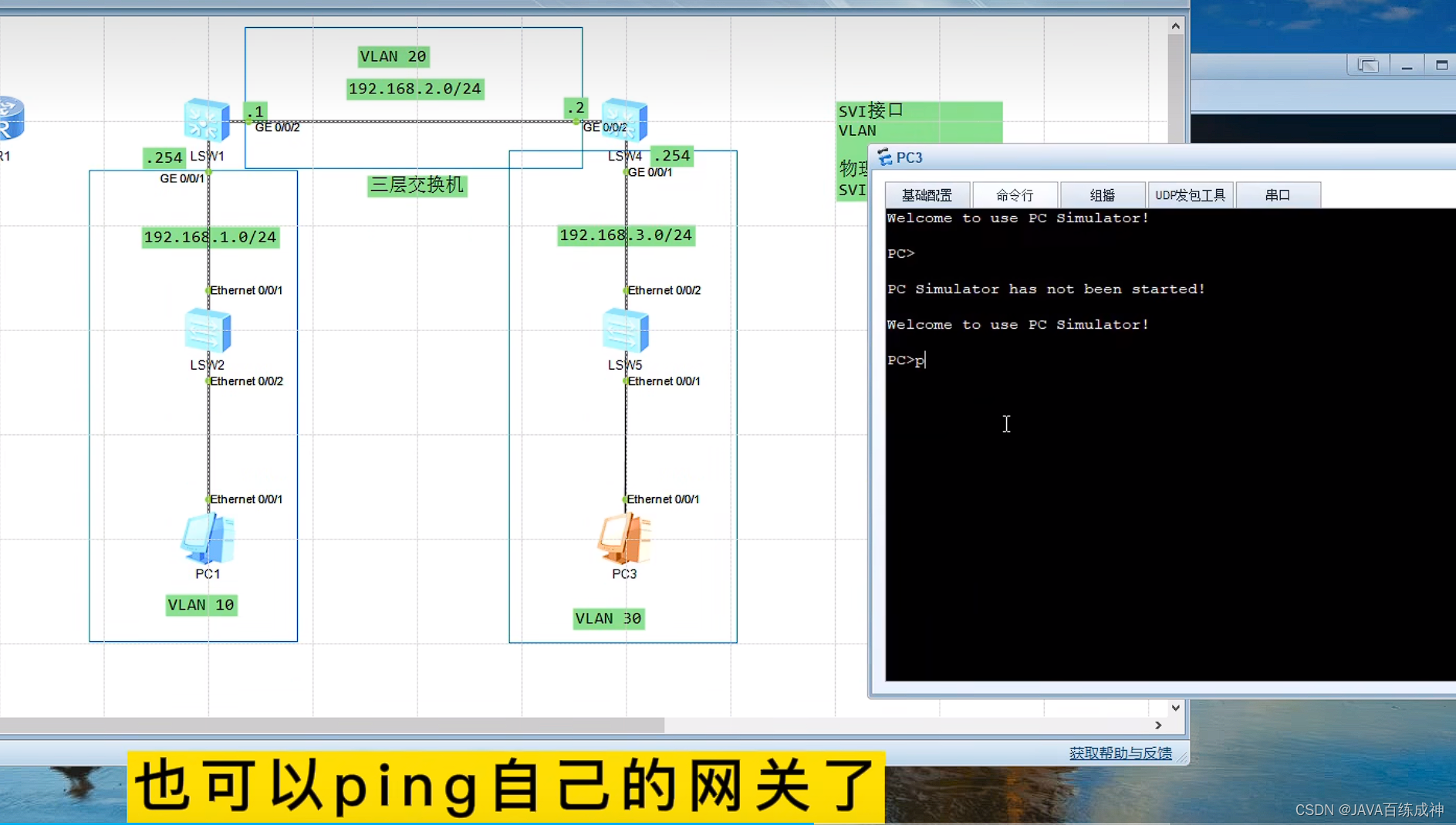
完成基本通信后在设置vlan20
#int g0/0/2
#port link-type access
#port default vlan 20
20物理条件达成了在设置虚拟条件
#int vlanif 20

#ip address 192.168.2.2 24
配置完成后三端就都配置完成了
配置完成后在配置一个静态路由处理
静态路由
开始ospf来设置他的一个默认的路由
#ospf
#area0
设置4个0设置全部路由都可以通过
#network 0.0.0.0 0.0.0.0
同样的另一台交换机也是一样,lsw2配置完lsw4也要配置
两边配置完成后查看他们的路由表
dis ip routing-table
三层通信要先给物理端口的条件
单臂路由
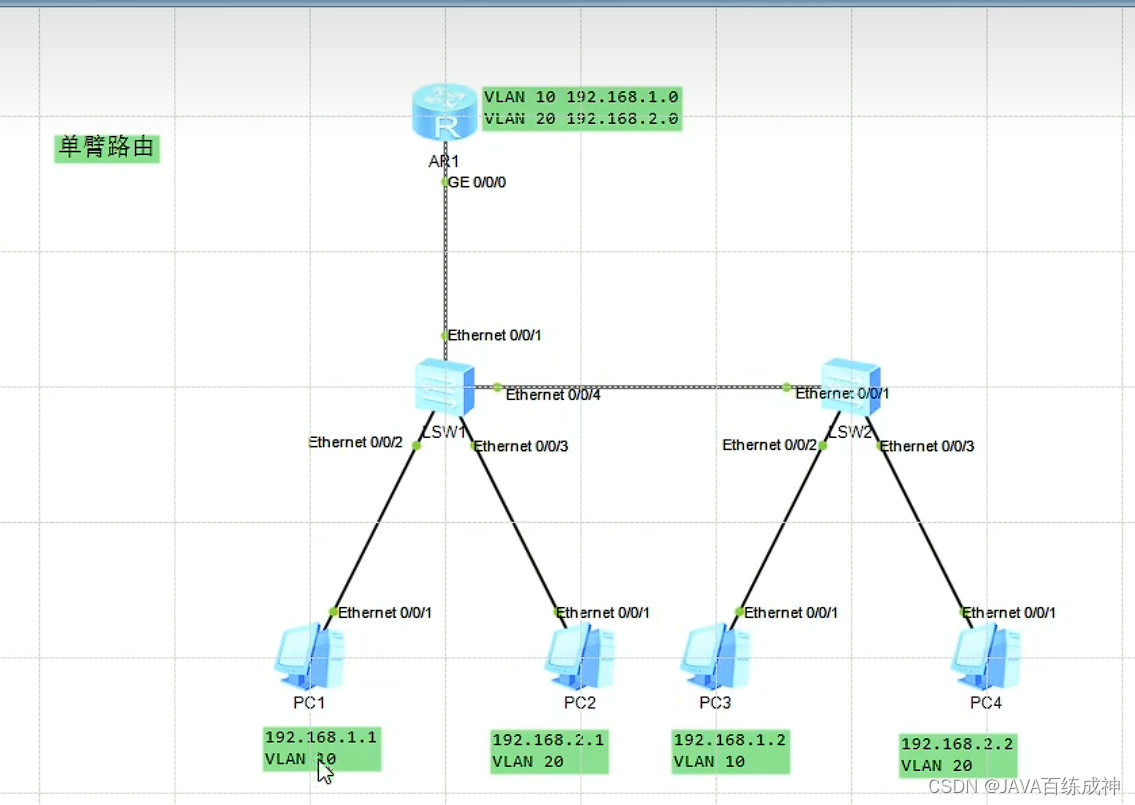
因为现在的路由vlan已经划分好了直接配置就行
通过划分实现不同vlan之间的通信
进入到第一个端口设置他的access
#int e0/0/2
#port link-type access
设置他允许通过vlan10
#port default vlan 10
进入到3号口配置vlan20
#port link-type access
#port default vlan 20
这样两个access口就被设置好了
在设置其他的两个trunk口
#int e0/0/1
#port link-type trunk
#port trunk allow-pass vlan 10 20
#int 0/0/4
#port link-type trunk
允许通过10和20
#port trunk allow-pass vlan 10 20
另一个交换机也是一样。先给他创建两个vlan
#vlan batch 10 20
然后设置他们的trunk口
#int e0/0/1
#port link-type access
#port link-type trunk
trunk allow 允许通过vlan10和20
#port trunk allow-pass vlan 10 20
#int e0/0/2
#port link-type access
#port default vlan 10
#int e0/0/3
#port link-type access
#port default vlan 20
设置路由器做交换
输入0.1进入逻辑上的一个端口
#int g0/0/0.1
设置vlan10的一个网关
#dot1q termination vid 10
设置完成后设置vlan10的ip地址也就是他的网关
#ip address 192.168.1.254 24
开启arp广播如果不开启也获取不到mac做通信
#arp broadcast enable
#int 0/0/0.2
#dot1q termination vid 20
在设置网关的ip地址
#ip address 192.168.2.254
同样也要开启arp
#arp broadcast enbale
nat地址转换技术
本文来自互联网用户投稿,该文观点仅代表作者本人,不代表本站立场。本站仅提供信息存储空间服务,不拥有所有权,不承担相关法律责任。 如若内容造成侵权/违法违规/事实不符,请联系我的编程经验分享网邮箱:chenni525@qq.com进行投诉反馈,一经查实,立即删除!
- Python教程
- 深入理解 MySQL 中的 HAVING 关键字和聚合函数
- Qt之QChar编码(1)
- MyBatis入门基础篇
- 用Python脚本实现FFmpeg批量转换
- Android Automotive 14(2) 多屏模拟器
- 开发安全之:Cross-Site Scripting: Poor Validation
- 12V升18V4A同步升压恒压WT3210
- 第51周,第二期技术动态
- 低代码平台在金融银行中的应用场景
- 第9章 泛型算法
- 黑豹程序员-vue3获取拖动div后的坐标
- Linux命令_vim的详细用法
- 【2023年终总结】回顾2023这一年程序媛的心路历程
- ETL项目实战--学习笔记